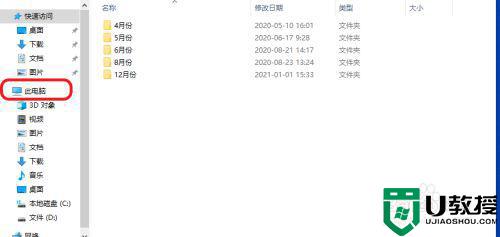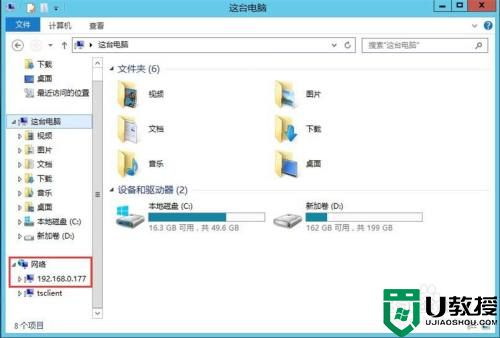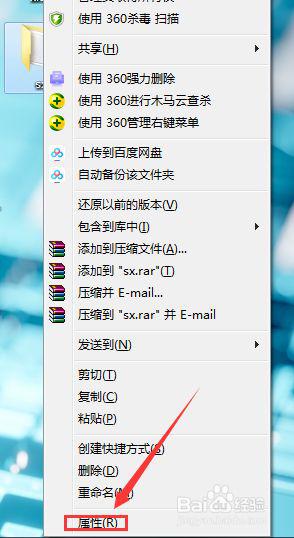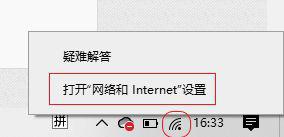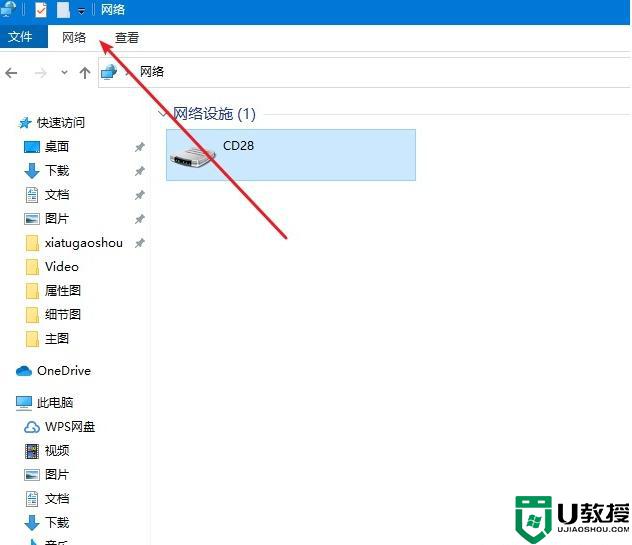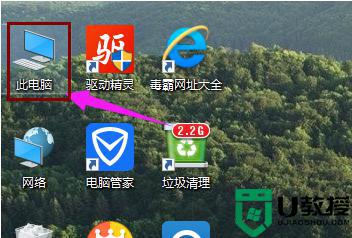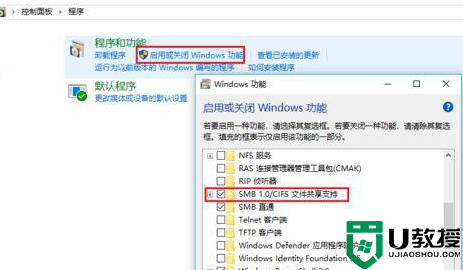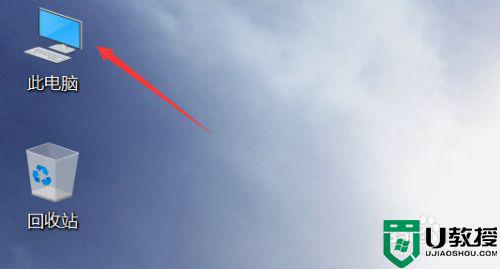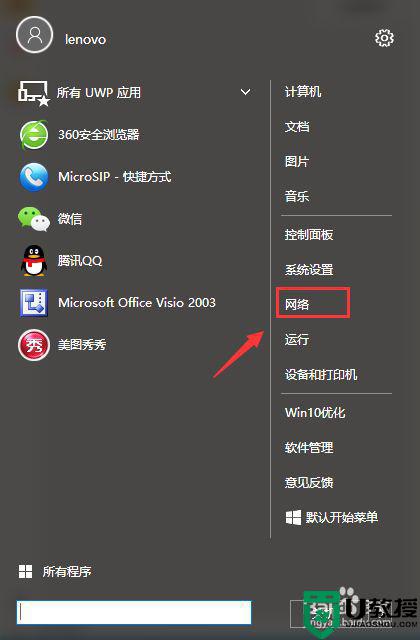win10电脑文件共享在哪里找 教你查看其他电脑共享文件夹的方法
时间:2021-11-26作者:mei
日常在公司办公需要使用到文件共享,这样就可以实现资源共享,节省大量的时间。那么win10电脑文件共享在哪里找?电脑新手对界面不熟悉,却不知道从何下手查找,关于此疑问,本篇经验来教你在win10系统上查看其他电脑共享文件夹的方法,感兴趣的快来学习。
推荐:w10系统64位
1、首先选择电脑开始按钮,如下图,点击打开。
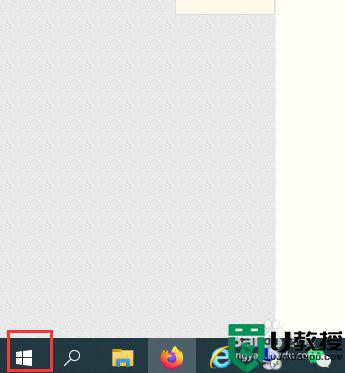
2、打开如下图界面,滑动鼠标滚轮找到Windows 系统里面的运行选项,点击打开。
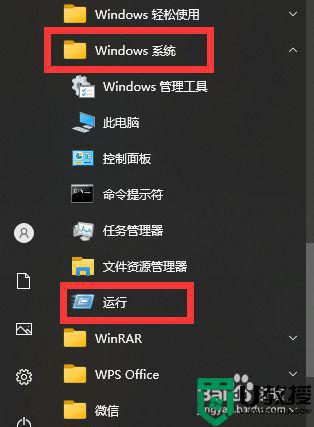
3、打开如下图界面,界面文本框中输入如下图命令\:英文反斜杠
192.168.3.4:共享文件夹的电脑IP地址
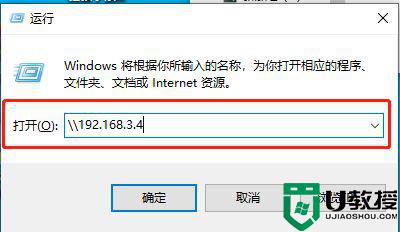
4、命令输入完成后,点击下方的确定按钮。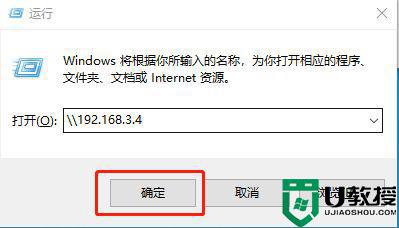
5、打开如下图界面,可以看到其他电脑共享出来的文件夹了。
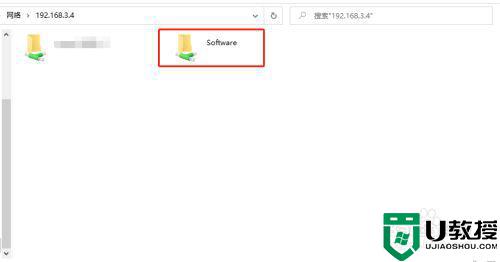
6、到此,查看其他电脑共享的文件夹已经完成了。
对于很多办公用户来说,了解电脑查看共享文件夹的方法能提高办事效率,希望此教程对大家有所帮助。